导读:腾达路由器:穿墙宝MW6 如何用手机设置上网第一步:首先下载腾达路由器APP“Tenda WiFi”可以在手机应用商店中搜索“Tenda WiFi”,安卓手机可以在google play中搜索“Tenda"
导读:腾达路由器:穿墙宝MW6 如何用手机设置上网
第一步:
首先下载腾达路由器APP“Tenda WiFi”
可以在手机应用商店中搜索“Tenda WiFi”,安卓手机可以在google play中搜索“Tenda WiFi”,ios手机可以在APP Store中搜索”Tenda WiFi”下载。
第二步:
连接第一只nova
1、将宽带线接入nova的口(WAN/LAN口)
2、将nova上电
3、手机连接nova的无线信号。无线名称、密码在nova底部贴纸上可以找到。
请注意:此时手机连接上nova信号后,无法上网,是正常的。
手机连接nova信号后,打开“Tenda WiFi”APP,会出现设置向导页面,点击“开始设置”;下图以宽带拨号上网方式为例,系统检测到上网方式为宽带拨号,输入宽带帐号,宽带密码,点击“下一步”
nova会自动检测上网方式,根据检测到的上网方式,输入相关信息,点击“下一步”。
如果检测上网方式不正确,可点击“其他上网方式”,手动选择上网方式。
下图以宽带拨号上网方式为例,系统检测到上网方式为宽带拨号,输入宽带帐号,宽带密码,点击“下一步”
设置nova的无线名称密码,点击“完成”。
请注意,如果您修改了无线名称密码,点击完成后,您的手机wifi会断开之前nova的信号,需要您重新再连接修改后的无线信号
待第一只nova的指示灯颜色变为蓝色常亮,代表联网成功!
第三步:
设置其他nova
第一只nova安装成功后,APP页面会说明其他nova要如何设置,点击“下一步”可查看具体步骤:
放置第二只nova在正确的位置,放置好后,点击“下一步”
将第二只nova上电,点击“下一步”;
第二只nova上电后,稍等1分钟左右,通过指示灯颜色判断第二只nova的状态,蓝色为zui佳状态。若为其他颜色,可适当调整第二只nova的摆放角度或适当靠近第一只nova。
设置第三只nova,将第三只nova摆放在合适位置,上电后稍等1分钟观察指示灯判断自动联网。组网成功后,APP页面会显示3只nova均在线,
如下图:


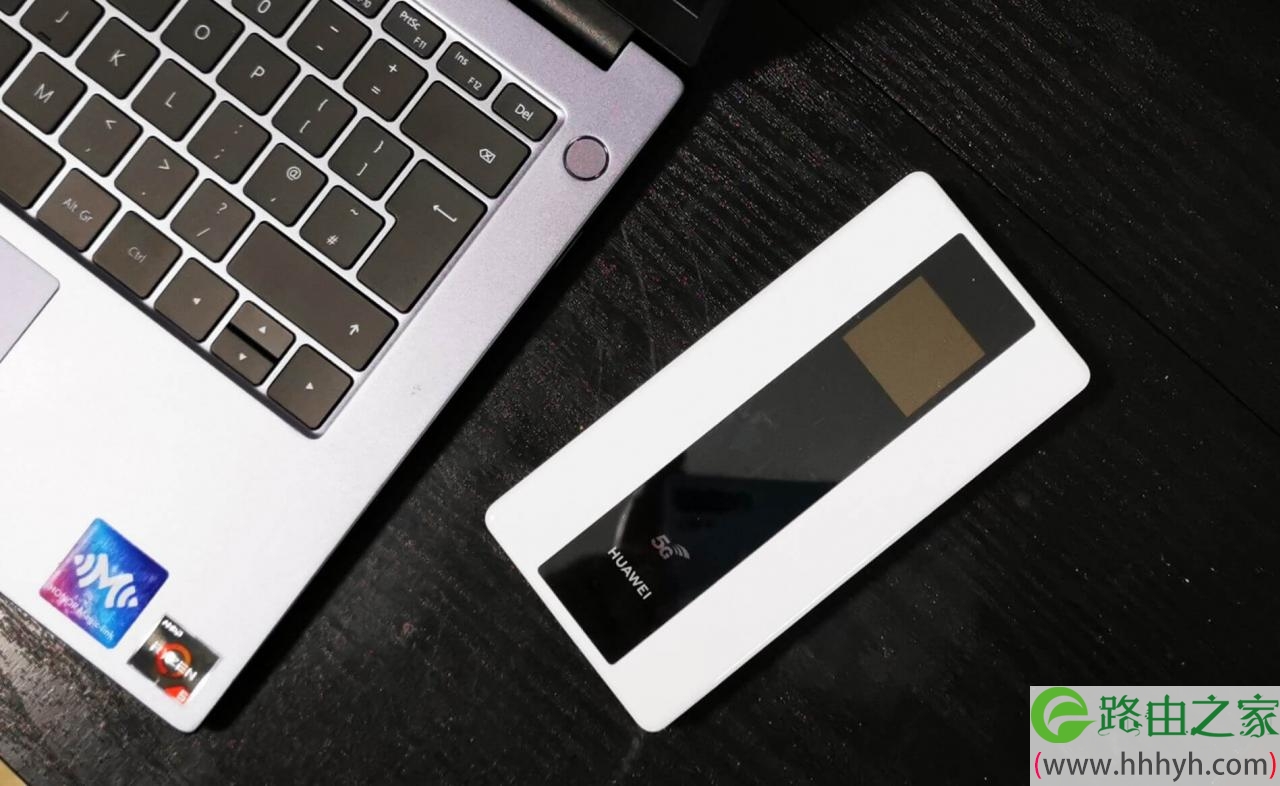

评论